Win11开机黑屏?手把手教你快速修复解决!
还在为Win11开机黑屏烦恼吗?别慌,本文为你提供了一份全面的修复&解决方法指南,助你摆脱黑屏困扰!从检查显示器连接等简单步骤,到更新/回滚显卡驱动、修复系统文件,再到重置电脑甚至全新安装Windows,我们一步步排查软硬件问题,教你快速定位并解决Win11黑屏难题。同时,本文还分享了判断硬件或软件故障的方法,以及避免频繁黑屏的实用技巧,如保持驱动更新、安装正版软件、定期杀毒等。即使不幸丢失数据,也有专业的数据恢复方案供你选择。立即阅读,让你的Win11重焕生机!
Win11开机黑屏问题可通过以下步骤排查解决:1.检查显示器连接线是否牢固,尝试更换线材;2.重启电脑;3.使用集成显卡排除独立显卡故障;4.重新插拔或单根测试内存条;5.拔除外设避免驱动冲突;6.强制关机三次进入安全模式排查驱动或软件问题;7.更新、回滚或重装显卡驱动;8.运行sfc和DISM命令修复系统文件;9.通过系统还原恢复至之前状态;10.尝试重置此电脑;11.最后可考虑全新安装Windows。判断硬件或软件问题可通过是否能进入BIOS、安全模式启动、系统更新后是否异常等表现区分。为避免频繁黑屏,应保持驱动和系统更新、安装正版软件、定期杀毒、避免超频、保持散热良好、使用稳定电源并谨慎安装第三方软件。数据恢复可使用专业软件、从备份恢复或寻求专业服务。

Win11开机黑屏,通常意味着系统在启动过程中遇到了某些阻碍。解决这个问题,需要我们一步步排除可能的原因,从简单的硬件连接到复杂的系统文件,逐一检查。

首先,最简单的,检查你的显示器连接线是否牢固。别笑,这真的是很多人忽略的问题。然后,尝试重启电脑,有时候只是系统的小抽风,重启一下就好了。如果还是不行,就进入正题。

解决方案
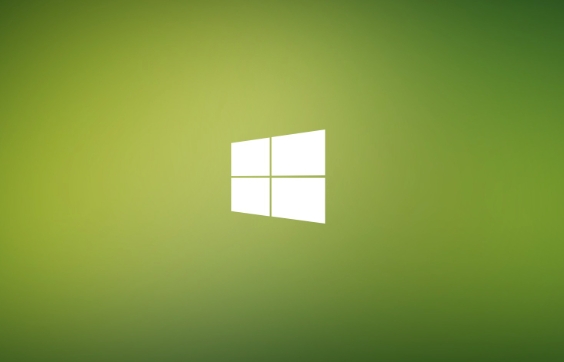
硬件排查:
- 显示器连接: 确认显示器连接线(HDMI、DisplayPort等)已牢固连接到电脑和显示器。尝试更换连接线,排除线材故障的可能性。
- 独立显卡: 如果你有独立显卡,尝试将其拔下,使用主板上的集成显卡输出。如果集成显卡可以正常显示,则可能是独立显卡的问题(驱动、硬件故障等)。
- 内存条: 尝试重新插拔内存条,或者只使用单根内存条启动,排除内存条接触不良或损坏的可能性。
- 其他外设: 拔掉所有不必要的USB设备(打印机、摄像头、U盘等),有时候某些外设的驱动冲突也会导致黑屏。
安全模式启动:
- 强制关机三次(长按电源键),每次启动时在出现Windows徽标前强制关机,直到进入“自动修复”界面。
- 在“自动修复”界面中,选择“高级选项” -> “疑难解答” -> “启动设置” -> “重启”。
- 重启后,按下数字键4或F4,选择“启用安全模式”。
如果在安全模式下可以正常启动,则说明问题很可能出在驱动程序或第三方软件上。
驱动程序更新/回滚:
- 在安全模式下,打开设备管理器(在搜索栏中输入“设备管理器”)。
- 展开“显示适配器”,右键点击你的显卡,选择“更新驱动程序”。
- 如果更新驱动程序后问题仍然存在,尝试“回滚驱动程序”到之前的版本。
- 也可以卸载显卡驱动,然后从显卡厂商的官方网站下载最新版本的驱动程序进行安装。
系统文件检查:
- 在安全模式下,以管理员身份运行命令提示符(在搜索栏中输入“cmd”,右键点击“命令提示符”,选择“以管理员身份运行”)。
- 输入
sfc /scannow并按回车键。这个命令会扫描并修复系统文件的损坏。 - 如果
sfc /scannow无法修复所有问题,可以尝试使用 DISM 命令:DISM /Online /Cleanup-Image /CheckHealthDISM /Online /Cleanup-Image /ScanHealthDISM /Online /Cleanup-Image /RestoreHealth
系统还原:
- 在安全模式下,打开控制面板(在搜索栏中输入“控制面板”)。
- 选择“恢复” -> “系统还原”。
- 选择一个还原点,将系统还原到黑屏问题发生之前的状态。
重置此电脑:
- 如果以上方法都无效,可以尝试重置电脑。
- 在安全模式下,选择“高级选项” -> “疑难解答” -> “重置此电脑”。
- 可以选择保留个人文件或删除所有内容。注意:重置电脑会删除所有已安装的程序,请提前备份重要数据。
全新安装Windows:
- 如果重置电脑仍然无法解决问题,最后的手段就是全新安装Windows。
- 你需要准备一个Windows安装U盘或光盘,然后按照提示进行安装。注意:全新安装Windows会删除所有数据,请务必提前备份。
Win11黑屏启动后,如何判断是硬件问题还是软件问题?
硬件和软件问题引起的黑屏表现有所不同。硬件问题通常表现为:
- 开机无任何反应: 电源指示灯不亮,风扇不转,显示器无信号。
- 启动过程中断: 开机后风扇转动,但无法进入BIOS或操作系统,显示器黑屏。
- 间歇性黑屏: 使用过程中突然黑屏,可能伴随异常声音或花屏。
软件问题通常表现为:
- 可以进入BIOS: 说明硬件基本正常,问题可能出在操作系统或驱动程序上。
- 安全模式可以启动: 说明问题很可能出在驱动程序或第三方软件上。
- 系统更新后出现黑屏: 说明可能是系统更新与硬件或软件存在兼容性问题。
如何避免Win11频繁出现黑屏问题?
- 保持驱动程序最新: 定期更新显卡、声卡、网卡等驱动程序,确保与操作系统兼容。
- 安装正版软件: 避免安装盗版或破解软件,这些软件可能携带病毒或恶意代码,导致系统不稳定。
- 定期进行病毒扫描: 使用杀毒软件定期扫描电脑,清除病毒和恶意软件。
- 避免超频: 超频可能会导致硬件不稳定,增加黑屏的风险。
- 保持电脑清洁: 定期清理电脑内部灰尘,保持散热良好。
- 使用稳定电源: 确保电源功率足够,并且电压稳定。
- 及时更新系统: 及时安装Windows更新,修复已知漏洞和问题。但也要注意,更新前最好备份重要数据,以防万一。
- 谨慎安装第三方软件: 安装软件时,注意查看软件的来源和权限,避免安装来路不明的软件。
Win11黑屏后数据如何恢复?
如果黑屏问题导致数据丢失,可以尝试以下方法恢复数据:
- 使用数据恢复软件: 可以使用一些专业的数据恢复软件(如Recuva、EaseUS Data Recovery Wizard等)扫描硬盘,尝试恢复丢失的数据。
- 从备份中恢复: 如果你之前有进行系统备份或文件备份,可以直接从备份中恢复数据。
- 寻求专业数据恢复服务: 如果以上方法都无效,可以寻求专业的数据恢复服务。但需要注意的是,数据恢复服务费用较高,且存在一定风险。
以上就是本文的全部内容了,是否有顺利帮助你解决问题?若是能给你带来学习上的帮助,请大家多多支持golang学习网!更多关于文章的相关知识,也可关注golang学习网公众号。
 MinIO安装内存需求暴击?搞懂这个你就离大佬不远了!
MinIO安装内存需求暴击?搞懂这个你就离大佬不远了!
- 上一篇
- MinIO安装内存需求暴击?搞懂这个你就离大佬不远了!

- 下一篇
- 9款AI证件照生成器大评测,哪款最值得用?
-

- 文章 · 软件教程 | 1分钟前 |
- PS图片替换技巧与操作教程
- 401浏览 收藏
-

- 文章 · 软件教程 | 2分钟前 |
- Win10无法访问设备路径怎么解决
- 180浏览 收藏
-

- 文章 · 软件教程 | 4分钟前 |
- AiseesoftFoneLab使用方法详解
- 304浏览 收藏
-

- 文章 · 软件教程 | 7分钟前 |
- Win11文件管理器标签页怎么用
- 230浏览 收藏
-

- 文章 · 软件教程 | 10分钟前 |
- 只狼金刚山仙峰寺通关攻略
- 332浏览 收藏
-

- 文章 · 软件教程 | 13分钟前 |
- Win10配置文件服务登录失败怎么解决
- 342浏览 收藏
-

- 文章 · 软件教程 | 16分钟前 |
- 小红书笔记收藏方法与技巧大全
- 418浏览 收藏
-

- 前端进阶之JavaScript设计模式
- 设计模式是开发人员在软件开发过程中面临一般问题时的解决方案,代表了最佳的实践。本课程的主打内容包括JS常见设计模式以及具体应用场景,打造一站式知识长龙服务,适合有JS基础的同学学习。
- 543次学习
-

- GO语言核心编程课程
- 本课程采用真实案例,全面具体可落地,从理论到实践,一步一步将GO核心编程技术、编程思想、底层实现融会贯通,使学习者贴近时代脉搏,做IT互联网时代的弄潮儿。
- 516次学习
-

- 简单聊聊mysql8与网络通信
- 如有问题加微信:Le-studyg;在课程中,我们将首先介绍MySQL8的新特性,包括性能优化、安全增强、新数据类型等,帮助学生快速熟悉MySQL8的最新功能。接着,我们将深入解析MySQL的网络通信机制,包括协议、连接管理、数据传输等,让
- 500次学习
-

- JavaScript正则表达式基础与实战
- 在任何一门编程语言中,正则表达式,都是一项重要的知识,它提供了高效的字符串匹配与捕获机制,可以极大的简化程序设计。
- 487次学习
-

- 从零制作响应式网站—Grid布局
- 本系列教程将展示从零制作一个假想的网络科技公司官网,分为导航,轮播,关于我们,成功案例,服务流程,团队介绍,数据部分,公司动态,底部信息等内容区块。网站整体采用CSSGrid布局,支持响应式,有流畅过渡和展现动画。
- 485次学习
-

- ChatExcel酷表
- ChatExcel酷表是由北京大学团队打造的Excel聊天机器人,用自然语言操控表格,简化数据处理,告别繁琐操作,提升工作效率!适用于学生、上班族及政府人员。
- 3206次使用
-

- Any绘本
- 探索Any绘本(anypicturebook.com/zh),一款开源免费的AI绘本创作工具,基于Google Gemini与Flux AI模型,让您轻松创作个性化绘本。适用于家庭、教育、创作等多种场景,零门槛,高自由度,技术透明,本地可控。
- 3419次使用
-

- 可赞AI
- 可赞AI,AI驱动的办公可视化智能工具,助您轻松实现文本与可视化元素高效转化。无论是智能文档生成、多格式文本解析,还是一键生成专业图表、脑图、知识卡片,可赞AI都能让信息处理更清晰高效。覆盖数据汇报、会议纪要、内容营销等全场景,大幅提升办公效率,降低专业门槛,是您提升工作效率的得力助手。
- 3449次使用
-

- 星月写作
- 星月写作是国内首款聚焦中文网络小说创作的AI辅助工具,解决网文作者从构思到变现的全流程痛点。AI扫榜、专属模板、全链路适配,助力新人快速上手,资深作者效率倍增。
- 4557次使用
-

- MagicLight
- MagicLight.ai是全球首款叙事驱动型AI动画视频创作平台,专注于解决从故事想法到完整动画的全流程痛点。它通过自研AI模型,保障角色、风格、场景高度一致性,让零动画经验者也能高效产出专业级叙事内容。广泛适用于独立创作者、动画工作室、教育机构及企业营销,助您轻松实现创意落地与商业化。
- 3827次使用
-
- pe系统下载好如何重装的具体教程
- 2023-05-01 501浏览
-
- qq游戏大厅怎么开启蓝钻提醒功能-qq游戏大厅开启蓝钻提醒功能教程
- 2023-04-29 501浏览
-
- 吉吉影音怎样播放网络视频 吉吉影音播放网络视频的操作步骤
- 2023-04-09 501浏览
-
- 腾讯会议怎么使用电脑音频 腾讯会议播放电脑音频的方法
- 2023-04-04 501浏览
-
- PPT制作图片滚动效果的简单方法
- 2023-04-26 501浏览








